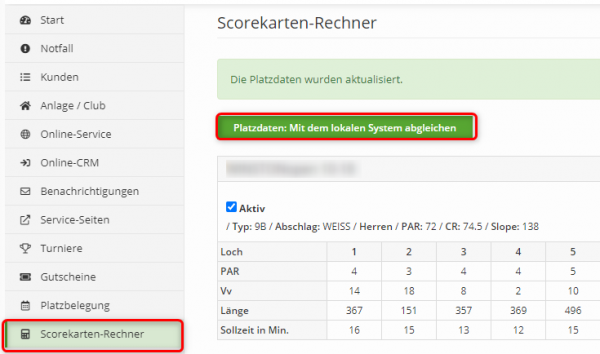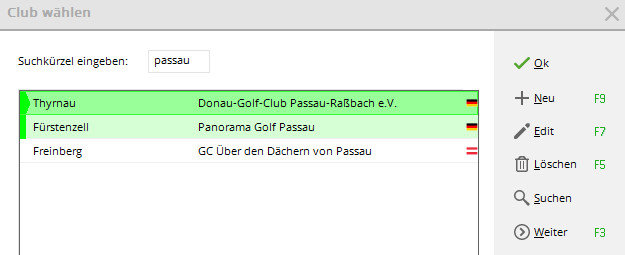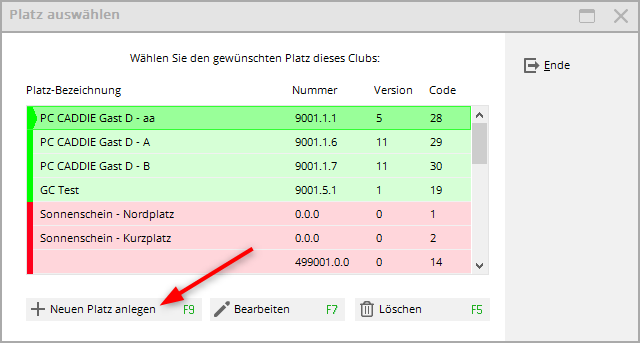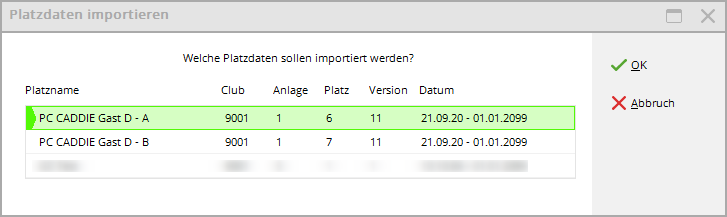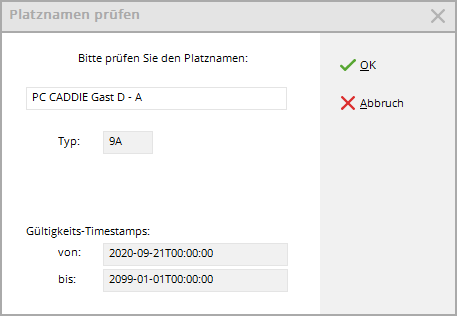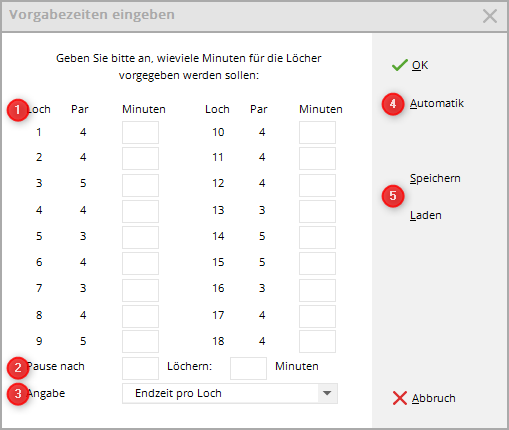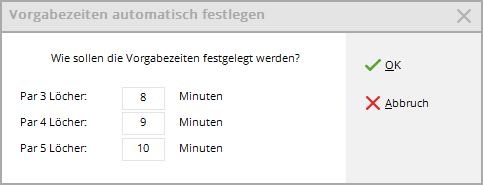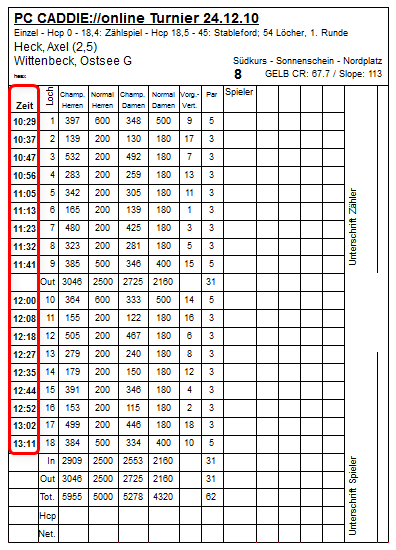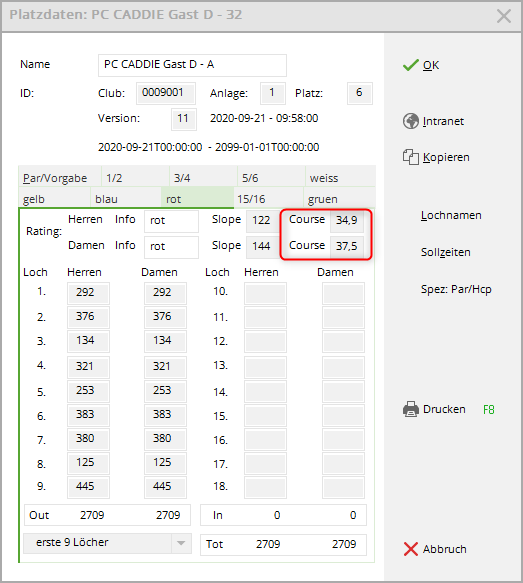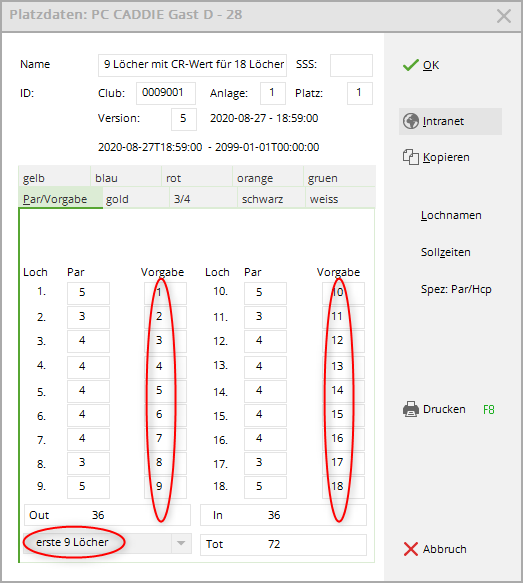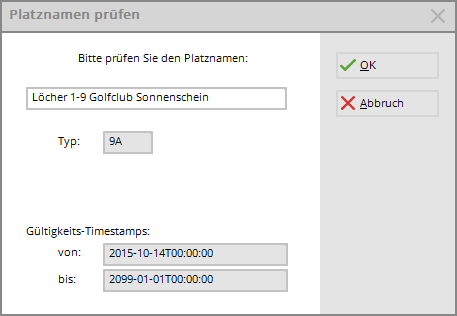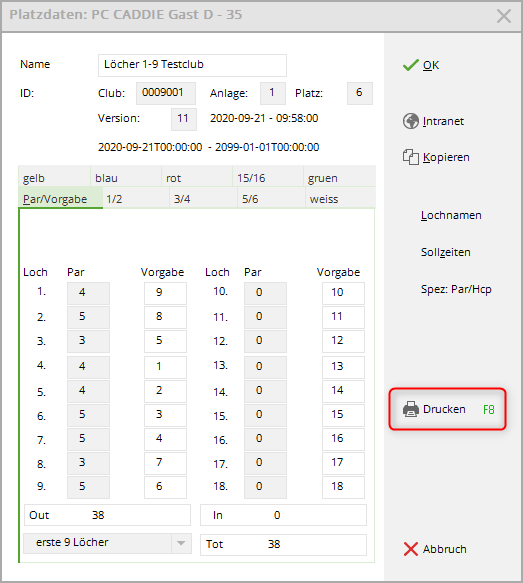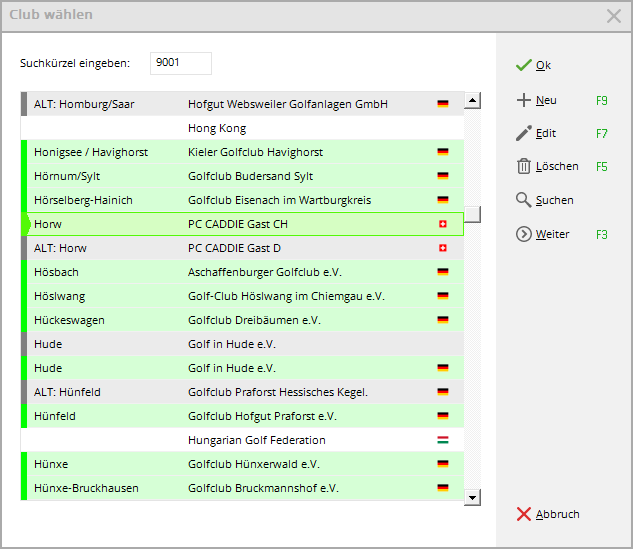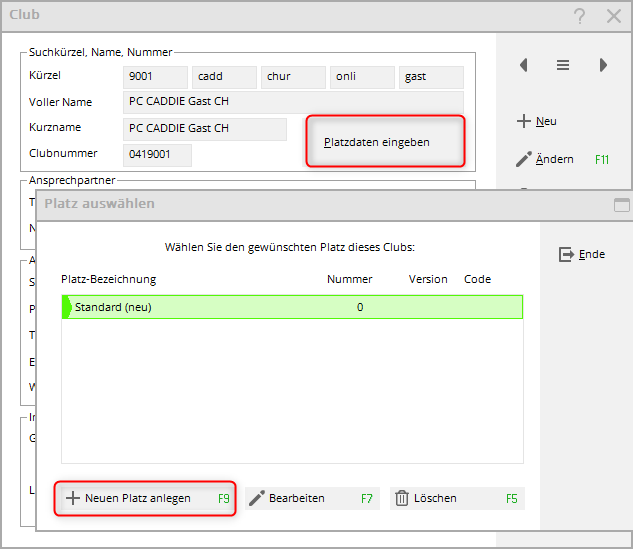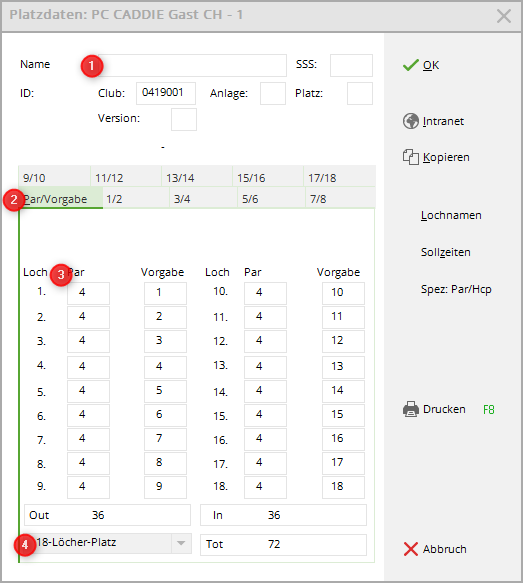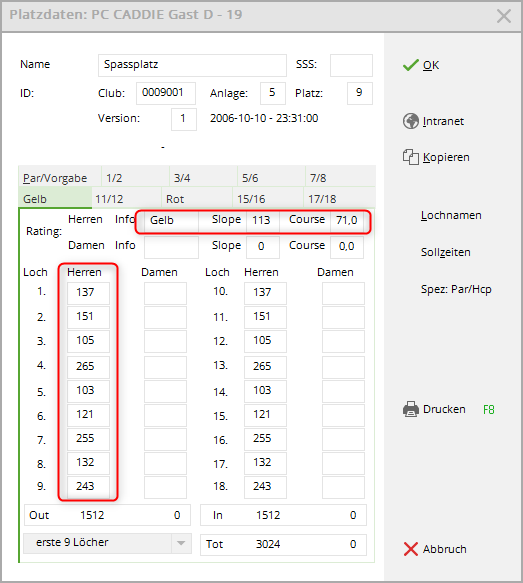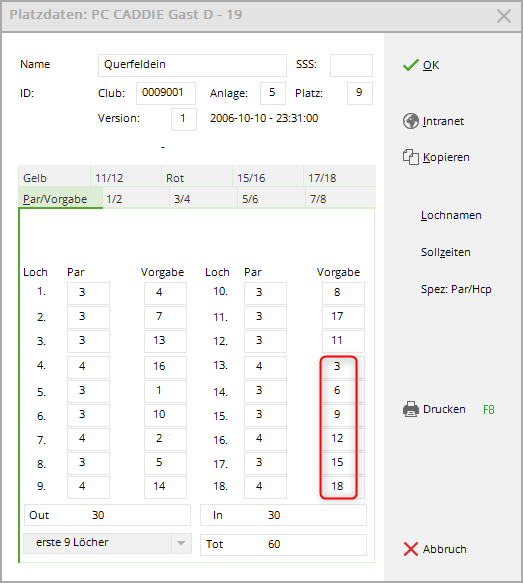Inhaltsverzeichnis
neu anlegen, bearbeiten, löschen
Diese Seite wird zur Zeit überarbeitet. (Stand 24.7.24)
Innerhalb eines Landes sind auch die Platzdaten anderer Golfclubs und Golfanlagen aus dem Intranet ladbar! Prüfen Sie bei Bedarf immer auch die gelieferte Handicapverteilung auf die Löcher der Fremdplätze, die von den Heimatclubs ebenfalls ans Intranet übertragen sein sollten!
Sie können jeweils nur die Plätze aus Ihrem eigenen Land laden (z.B. innerhalb Deutschland), die im Intranet zur Verfügung stehen.
Deutschland, Schweiz, Österreich
Neues Rating geladen?
Diese Punkte sind im Anschluss zu bedenken und ggf. zu erledigen:
- Geben Sie in allen zukünftigen Turnieren den neuen Platz aktiv neu ein! PC CADDIE kann hier nicht automatisch einen anderen (auch nicht wenn neu) Platz aktivieren!!
- Denken Sie daran, die Sollzeiten im neuen Platz wieder zu hinterlegen!
- Vergessen Sie nicht die Lochnamenübersetzung beim 9-Löcher Platz (besonders wichtig beim Platz Löcher 10-18)
- Drucken Sie Ihre BAGTAGS im A4-Format mit Scorekarte? Ändern Sie den Platz auch für diesen Ausdruck!
- manchmal ist der Platz zusätzlich auch noch direkt im TIMETABLE bei Tagesinformation eingestellt!
- Nutzen Sie den PC CADDIE Timetable? Hinterlegen Sie den neuen Platz im Timetable Bereich!
- Drucken Sie auch neue Course-Rating Tabellen für den Aushang!
- Für den Online Scorekartenrechner aktualisieren Sie die neuen Plätze leicht über den Clubmanager!
Platzdaten laden allgemein
Platzdaten aus dem Intranet laden für 18 und 9 Löcher Rating
Überschreiben Sie auf keinen Fall Ihre aktuellen Platzdaten! Dadurch werden Ergebnisberechnungen vergangener Turniere rückwirkend geändert, wenn Sie eine Liste drucken.
Denken Sie daran: Wenn Sie Platzdaten aus dem Intranet neu laden, muss in allen zukünftigen, bereits angelegten Turnieren der Platz noch einmal neu eingegeben werden (da sonst der archivierte Platz im Turnier bleibt und Sie Fehlermeldungen erhalten).
Wenn Sie nach Anleitung die Platzdaten geladen haben, beziehen Sie zum Ende bitte diese To-Do-Liste mit ein, damit die neuen Platzdaten korrekt für alle Turnierabläufe verfügbar sind.
Gehen Sie zum Laden der aktuellen Platz- und Ratingdaten wir folgt vor:
Wählen Sie in PC CADDIE das Menü System/Clubs + Plätze/…neu anlegen, bearbeiten, löschen. Geben Sie im Normalfall die Clubnummer oder den Clubnamen Ihres Clubs ein, wenn es um ein eigenes neues Rating geht.
Sollten Sie einen fremden Platz laden wollen, so können Sie diesen auch über ein Suchwort oder die ASG-,DGV- oder ÖGV- Nummer finden (jeweils nur innerhalb ihres eigenen Landes).
Wählen Sie den gewünschten Platz aus und bestätigen Sie mit OK.
Klicken Sie auf Platzdaten eingeben
Klicken Sie auf den Button Neuen Platz Anlegen (F9) um eine leere Platzmaske zu erhalten.
Indem Sie auf Intranet klicken, starten Sie die Anfrage ans Intranet und die zur Verfügung gestellten Plätze werden als nächstes angezeigt.
Markieren Sie den gewünschten Platz und bestätigen Sie mit OK.
Hier können Sie den Platznamen eingeben, der auf Ihren Turnierlisten erscheinen soll.
Dieser Platzname ist dann auch in den Turniergrundeinstellungen zu sehen. Wenn Sie den Namen z.B. mit „Loch 10-18“ beginnen, sehen Sie dies direkt in der Turnierhaupteingabemaske und haben eine zusätzliche Möglichkeit, schnell zu sehen, ob der passende Platz im Turnier eingestellt ist.
Dieser Platzname wird zudem ans Intranet geliefert und wird dann in Deutschland auch für Ihre Course-Rating Tabellen im DGV Portal übernommen und im Intranet angezeigt.
Bestätigen Sie jetzt mit OK.
Sie werden gefragt, ob Sie die Handicapverteilung kopieren wollen (evtl. vom letzten vorherigen Platz?). Geben Sie Ihre Clubnummer ein und wählen Sie den Platz (der letzte Code zum jeweiligen Platz. (Die Handicapverteilung kann aber auch später im Platz eingegeben oder korrigiert werden).
Bestätigen Sie mit „OK“ !
Handicapverteilung für 18 Löcher-Platz
Die Platzdaten sind geladen. In folgendem Screenshot haben wir die Platzdaten für einen 18-Löcher Platz geladen. Geben Sie die Handicapverteilung ein falls Sie diese zuvor nicht kopiert haben (die Handicapverteilung wird automatisch ans Intranet zurückgeliefert, der Club ist für die Eingabe der Handicapverteilung verantwortlich):
individuelle Handicapverteilung
- Wenn die Handicapverteilung für alle Abschläge gleich sein soll, setzen Sie KEINEN Haken bei Hcp-Verteilung
- Wenn Sie den Haken Hcp-Verteilung setzen, können Sie links jeweils einen Abschlag markieren und die Verteilung für jeden Abschlag individuell änern/eingeben!
- Wenn Sie wieder eine Verteilung für alle Abschläge wollen, so markieren Sie links den Abschlag, von dem Sie die Verteilung übernehmen wollen, und ENTFERNEN dann den Haken bei Hcp-Verteilung wieder.
unterschiedliche Par Werte pro Abschlag
Links in der Übersicht sehen Sie pro Abschlag direkt die Slope, CR und Par-Werte. Wenn Sie Details zu einem Abschlag sehen wollen, so markieren Sie den Abschlag links und sie sehen direkt z.B. andere Par Werte pro Loch für den gewählten Abschlag!
Lochnamen oder Lochnummern
Bei Lochnamen können Sie individuelle Namen eintragen, die auf der Scorekarte lesbar eingestellt werden können, z.B. Lochness, Schöner Blick usw. Wenn Sie auf dem 9 Löcher-Platz für Ihre hinteren Löcher (10-18) ein Turnier ausrichten wollen, können Sie eine Übersetzung der Löcher eintragen. Damit erreichen Sie, dass auf der Scorekarte die Löcher 10-18 gedruckt werden (anstatt Löcher 1-9 des Platzdatensatzes). Dies erleichtert für viele Spieler das Eintragen der Scores. Für einen Platz 10-18 wie folgt:
Bestätigen Sie mit OK.
Sollzeiten
In den Platzdaten können Sie auch Sollzeiten als Zielvorgabe/Durchgangszeiten für jedes Loch eingeben.
Neu ab PC CADDIE Versionen November 2024:
Markieren Sie den Abschlag links im Fenster, bevor Sie auf Sollzeiten klicken, dann werden die Par-Werte dieses Abschlags für die Sollzeiten-Eingabe vorgeschlagen (ohne die Auswahl wird geladen was „zufällig“ als 1. Abschlag aus dem DGV Intranet für diese Platzdaten gesendet wurde):

Klicken Sie im geöffneten Platz rechts auf den Button „Sollzeiten“ und dieses Eingabe-Fenster öffnet sich:
- Sie können die Sollzeiten Loch für Loch in Minuten eintragen.
- Sie können eine Pause z.B. für die Halfway-Verpflegung angeben.
- Wählen Sie aus: Angabe „Endzeit pro Loch“ oder „Startzeit pro Loch“.
- Mit Speichern und Laden sind verschiedene Loch-Zeitvorgaben für den Platz speicher- und wieder abrufbar. Die benötigen Sie aufgrund unterschiedlicher Zeitvorgaben in Zweiball, Dreiball oder Vierball-Turnieren. Oder auch für besondere Turnierveranstaltungen mit geselliger Verpflegungspause nach 9 Löchern.
Die angezeigte Auswahl, wird auf die Scorekarten gedruckt. Im Turnier kontrollieren Sie bitte vor dem Druck, ob die gewünschten Zeiten in den gewählten Platzdaten eingerichtet und angzeigt sind.
So stehen die Sollzeiten auf der gedruckten Scorekarte:
Wie Sie die Scorekarten für das Turnier drucken, lesen Sie hier: Scorekarten.
"halbe" CR Werte für 9 Löcher
„halb“ bezieht sich auf die CR-Werte eines 18 Löcher-Platzes, denn bis 2020 sind die CR-Werte bei 9 Löcher-Plätzen ja „verdoppelt“ worden auf einen 18-Löcher-Datensatz (man konnte mit diesem Datensatz auf dem „9-Löcher-Platz“ 2x im Kreis auch 18 Löcher Wettspiele spielen)
Mit einem aktuellen Platzdatensatz für 9 Löcher (siehe Screenshot) können nur 9 Löcher
Wettspiele abgewickelt werden.
Eine Abwicklung eines 9 Löcher Wettspiel ist nur mit einem Platzdatensatz für 9 Löcher möglich. Die CR-Werte werden für 9 Löcher angegeben - siehe Screenshot!
Besonderheiten Schweiz
Eingabe der Vorgabenverteilung
Der Ablauf ist am besten so:
Wenn Sie wieder einmal neue Platzdaten bekommen, dann geben Sie die Vorgabenverteilung nur noch bei SwissGolf ein, die Vorgaben können dann beim Laden der Platzdaten in PC CADDIE übernommen werden.
Gut wäre also, zuerst die Vorgaben bei SwissGolf einzugeben, und dann die Platzdaten komplett in PC CADDIE zu laden!
unterschiedliche Par-Werte
Stand 24.07.2024: Das Intranet von SwissGolf kann aktuell noch keine unterschiedlichen Par-Werte verwalten, d.h. wenn Sie unterschiedliche Par-Werte brauchen z.b. für einen Herren Abschlag ROT, dann können Sie das nur nachdem Sie die Platzdaten aus dem Intranet von SwissGolf geladen haben, manuell direkt in PC CADDIE anpassen!
Da die manuelle PLatzdatenbearbeitung gesperrt ist, brauchen Sie dazu Hilfe vom PC CADDIE Support, wenn Sie das benötigen!
Besonderheiten Oesterreich
Handicapverteilung für 9 Löcher-Platz mit CR-Werten für 18 Löcher
Dieses Beispiel passt mit Einführung von WHS (World Handicap System) nur für Länder, die 9 Löcher Plätze noch mit einem CR-Wert für 18 Löcher liefern! Deutsche und Schweizer Clubs schauen bitte bei 9-Löcher Plätze mit „halben“ CR-Werten!
Die Platzdaten sind nun geladen. In diesem Fall haben wir die Platzdaten für die ersten 9-Löcher geladen (mit CR-Werten für 18 Löcher!). Unten links können Sie je nach Land noch manuell für den neuen Platz „Loch 1-9“ erste 9 Loch wählen. Geben Sie außerdem die Vorgabenverteilung ein.
Bedenken Sie, dass für 9-Löcher Plätze, die einen CR-Wert für 18 Löcher haben, die Vorgabenverteilung immer für 18 Löcher eingetragen werden muss. Die Vorgabenverteilung ist auf den ersten 9 Loch ungerade (1,3,5,7,9,11,13,15,17) und auf den zweiten 9 Loch gerade (2,4,6,8,10,12,14,16,18).
Die Vorgabenverteilung sollte also entsprechend in der richtigen Weise eingegeben werden, so dass die Reihenfolge bei 1-9 dieselbe ist wie bei 10-18. (Im Beispiel hat das Loch 1 die Vorgabe 1, entsprechend kann die Vorgabe des Loches 10, es ist ja das gleiche Loch wie in der ersten Runde, nur 2 lauten, Loch 2 hat Vorgabe 5, also hat Loch 11 Vorgabe 6, usw.. )
Bestätigen Sie mit OK.
Besonderheiten Deutschland mit WHS
Gültigkeitsdatum für die Platzdaten (Deutschland)
Mit Einführung des WHS (World-Handicap-System) werden in Deutschland ab 2021 auch Änderungen beim Platzdaten laden aus dem Intranet aktiv.
Ein Turnierabschluss nach Umstellung auf das WHS (DGV ca. 22. November 2020) ist nur noch mit neuen Platzdaten möglich, die ein Gültigkeitsdatum haben.
Sie bekommen automatisch vom DGV die CR-Daten zur Verfügung gestellt, mit dem ALARM bei den Informationen „CR Daten laden“!
Dieser Alarm wird vom DGV oft schon Tage zuvor gesendet. Die Platzdaten stehen beim DGV aber erst ab Gültigkeitsdatum zum Laden zur Verfügung!
Die Platzdaten haben ein Gültigkeitsdatum.
Hier ein Beispiel:
Ausdruck mit Gültigkeitsdatum
"halbe" CR Werte für 9 Löcher
„halb“ bezieht sich auf die CR-Werte eines 18 Löcher-Platzes, denn bis 2020 sind die CR-Werte bei 9 Löcher-Plätzen „verdoppelt“ worden auf einen 18-Löcher-Datensatz (man konnte mit diesem Datensatz auf dem „9-Löcher-Platz“ 2x im Kreis auch 18 Löcher Turniere spielen - in Österreich ist das noch standard - Stand 2024)
Mit einem aktuellen Platzdatensatz für 9 Löcher (siehe Screenshot) können nur 9 Löcher
Turniere abgewickelt werden.
Eine Abwicklung eines 9 Löcher Turniers ist nur mit einem Platzdatensatz für 9 Löcher möglich. Die CR-Werte werden für 9 Löcher angegeben - siehe Screenshot!
Platzdaten PR Platz 9100
Sollte der Sonderrunden Link des DGV einmal nicht zur Verfügung stehen, so laden Sie sich den PR Platz unter der Clubnummer 9100!
Diesen Platz braucht man normalerweise nicht mehr, da es viel schneller geht, die Platzreife über das DGV Portal dem Spieler bei SONDERRUNDEN einzugeben. Öffnen Sie den Spieler, klicken Sie auf INTRANET und dann auf Sonderrunden eingeben. Wenn Sie DGV-Platzreife wählen, bekommt der Spieler direkt HCPI 54 !
Achten Sie darauf, dass das Datum zum Eintrittsdatum des Spielers passt!
Clubdaten für Clubs aus dem Ausland
Wenn ein Spieler aus einem anderen Land, das nicht am Intranet angeschlossen ist, an einem Turnier teilnimmt, gibt man in den Clubdaten, die man händisch anlegt, den Namen und bei der PLZ die Länderkennung ein. Damit erscheint dann auf Startlisten beim Club die Länderkennung und der Clubname, z.B. „E - Spanien“ ! Ohne die Länderkennung steht „Ausland“ auf Turnierlisten:
1: Telefonvorwahl 3stellig; 2: Autokennzeichen
Clubdaten Luxemburg, Ungarn, Bulgarien, Italien und Liechtenstein
Spieler mit Heimatclubs aus Luxemburg und Liechtenstein können mit dem INTRANET (PCCADDIE/ONLINE) abgeglichen werden, wenn beim Spieler der Heimatclub mit Original-Clubnummer hinterlegt ist. Selbstverständlich können Sie weitere Felder füllen. Durch die Länderkennung kann ein Gastspieler bzgl HCP abgeglichen werden und es steht auch nicht „Ausland“ auf der Startliste.
LUXEMBURG:
- 352001 Golf-Club Grand-Ducal
- 352002 Kikuoka Country Club
- 352003 Golf Club Clervaux
- 352005 Golf de Luxembourg
- 352006 Golf and Country Club Christnach
Beispielhaft sehen Sie in diesem Screenshot worauf es ankommt. Die Clubs sollten automatisch in Ihrer Auswahlliste sein. Starten Sie sonst bitte „Clubinformationen abfragen“
Die Clubdaten aus Ungarn, Bulgarien und Italien haben Sie in der Clubliste, allerdings sind die Clubs bzw deren Golfverbände aktuell nicht über die internationale Schnittstelle angebunden und daher die Gastspielerabfrage nicht möglich!
Übersicht aktuelle Rating-Werte drucken
Eine Übersicht der in einem Platz eingetragenen Rating-Werte können Sie direkt aus den jeweiligen Platzdaten drucken, nachdem die Platzdaten aus dem Intranet geladen sind.
Öffnen Sie den gewünschten Platz und wählen Sie rechts den Button Drucken
Beispieldruck einer Übersicht zu den Rating-Werten:
Rating-Tabelle drucken
Platzdaten von bestehendem Platz kopieren
Diese Funktion kann sinnvoll sein, wenn Sie z.B. für ein Querfeldeinturnier Ihre Platzdaten verändern wollen. Klicken Sie zuerst auf Neuen Platz anlegen wie oben bereits beschrieben. Dann wählen Sie Kopieren:
Bitte klicken Sie z.b. auf Platzdaten von anderem Platz kopieren:
Wählen Sie nun den Quell-Platz, von dem kopiert werden soll, und aktivieren die zu kopierenden Datenbereiche.
Bestätigen Sie mit OK. Nun können Sie individuelle Änderungen bei den Längen, Pars oder der Vorgabenverteilung in den neu angelegten Platzdaten vornehmen. Geben Sie ihrem kopierten Platz auch einen Namen, z.B. „Spassplatz“
Spass - Platz
Allgemeines
- Sie haben selbstverständlich auch die Möglichkeit, manuell einen Platz anzulegen (nur für nicht HCPI relevante Turniere), z.B. für ein Querfeldein- oder ein Putt-Turnier.
- Damit PC CADDIE das passende HCP berechnen kann, geben Sie auch bei diesen Plätzen einen Slope, CR, Par und die entsprechende Handicap-Verteilung ein.
- TIPP: Um zu erreichen, dass der HCPI (bei einem nicht gerateten Platz) mathematisch für das Course Handicap gerundet wird, geben Sie in den Platzdaten bei Slope 113 ein und bei CR den Wert des Pars dieses Platzes.
- Lesen Sie hier zum Thema Playing Handicap bei Wettspielen über weniger als 18 Löcher.
Platz manuell anlegen
Gehen Sie zum Anlegen eines Plausch-Platzes am besten folgendermaßen vor: Wählen Sie in PC CADDIE das Menü Einstellungen/Clubs + Plätze/…neu anlegen, bearbeiten, löschen. Geben Sie ein Suchwort für einen Platz ein oder die Club-Nummer.
Wählen Sie den gewünschten Platz aus und bestätigen Sie mit OK. Über den Button Platzdaten gelangen Sie in die Übersicht der bereits vorhandenen Plätze die beim gewählten Club hinterlegt sind. Um einen neuen Platz anzulegen, klicken Sie die Schaltfläche neuen Platz anlegen (F9):
Sie gelangen in die leere Maske des neu anzulegenden Platzes:
- Benennen Sie den Platz mit einem Platz-Namen.
- Füllen Sie hier die Reiter mit den Abschlagsfarben nach Bedarf.
- Geben Sie die Par-Werte ein.
- Definieren, ob es sich um einen 18-Loch oder einen 9-Loch Platz handelt, ist für einen nicht vom Golf-Verband geladenen Platz (kein Rating vom Verband) unnötig!! Dieser kann immer auf 18 Löcher stehen, der Platz wird ja nur für „Spass-Turniere“ benutzt.
Geben Sie nun bei Bedarf in den entsprechenden Laschen die jeweiligen Längen ein.
Wenn Sie Slope 113 eingeben, und das Par als CR-Wert eintragen, erreichen Sie, dass das Playing-Handicap einfach mathematisch gerundet wird, z.B. HCP-Index 13,4 ergibt Playing-HCP 13, HCP-Index 29,8 ergibt Playing-HCP 30 !
Beispiel Platz für 12-Löcher Turnier
Dies wäre eine ideale Lösung für ein Querfeldein Wettspiel!
Slope = 113, CR = Par (hier 60)
Am wichtigsten ist hier die Vorgabenverteilung. Da die Vorgabe in einem Wettspiel immer für 18 Löcher gerechnet ist, sorgt man hier dafür dass die Vorgaben 3,6,9,12,15,18 auf den Löchern eingegeben werden, die in einem 12-Löcher Wettspiel nicht gespielt werden (Löcher 13 bis 18). Dieser Platz ist zudem auch für 6 Löcher Turniere geeignet, da die Vorgabenverteilung des Platzes auf den Löchern 1 bis 6 die 1,4,7,10,13,16 ist.
Dies heisst für die Vorgaben:
1 (1. Drittel), 2 (2. Drittel), 3 (3. Drittel der Löcher), 4 (1. Drittel), 5 (2. Drittel), 6 (3. Drittel), usw…